 |
 |
|
||
 |
||||
Îndepărtarea urmelor de praf
Pentru toate modelele
Utilizând caracteristica Dust Removal (Îndepărtare praf) din programul Epson Scan, puteţi efectiv “curăţa” urmele de praf de pe originale în timp ce le scanaţi.
Înainte de a scana originalele, îndepărtaţi cu atenţie orice urme de praf vizibile pe acestea.
|
Imagine originală
|
S-a aplicat Dust Removal (Îndepărtare praf)
|
 |
 |
 Notă:
Notă:|
Înainte de a scana originalele, îndepărtaţi cu atenţie orice urme de praf vedeţi pe acestea.
Nu utilizaţi Dust Removal (Eliminare praf) care nu conţin urme de praf sau zgârieturi; în caz contrar, este posibil ca imaginea scanată să fie distorsionată sau estompată.
|
Pentru instrucţiuni referitoare la eliminarea urmelor de praf din originale, consultaţi una dintre aceste secţiuni.
Full Auto Mode (Mod automat complet): Dust removal (Îndepărtare praf) în Professional Mode (Mod profesional)
Office Mode (Mod birou): Această caracteristică nu este disponibilă în Office Mode (Mod birou). Comutaţi modul de scanare la Home Mode (Mod acasă) sau Professional Mode (Mod profesional). Pentru instrucţiuni consultaţi Schimbarea modului de scanare.
Home Mode (Mod acasă): Dust removal (Eliminare praf) în Home Mode (Mod acasă)
Professional Mode (Mod profesional): Dust removal (Eliminare praf) în Professional Mode (Mod profesional)
Dust removal (Îndepărtare praf) în Professional Mode (Mod profesional)
Pentru Photo PX700W/Photo TX700W
 |
Aşezaţi originalul/originalele pe masa de documente. Pentru instrucţiuni, consultaţi broşura.
|
 |
Porniţi programul Epson Scan. Pentru instrucţiuni, consultaţi Pornirea programului Epson Scan.
|
 |
În fereastra Full Auto Mode (Mod automat complet), faceţi clic pe Customize (Particularizare). Este afişată fereastra Customize (Particularizare).
|
 |
Faceţi clic pe caseta de selectare Dust Removal (Îndepărtare praf).
|
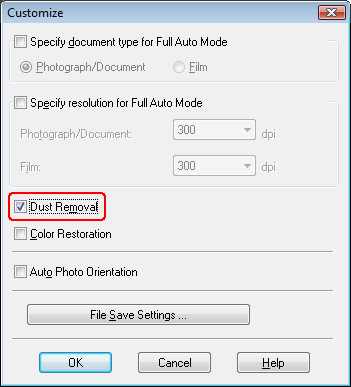
 |
Dacă doriţi să selectaţi setările de salvare a fişierelor, faceţi clic pe File Save Settings (Setări salvare fişier). Pentru instrucţiuni, consultaţi Selectarea Setări salvare fişier.
|
 Notă:
Notă:|
Dacă aţi lansat programul Epson Scan dintr-un program compatibil TWAIN, cum ar fi Adobe Photoshop Elements, butonul File Save Settings (Setări salvare fişier) nu apare.
|
 |
Când aţi terminat de efectuat toate setările necesare, faceţi clic pe OK pentru a reveni la fereastra Full Auto Mode (Mod automat complet).
|
 |
Faceţi clic pe butonul Scan (Scanare) pentru a scana şi îndepărta praful din imaginea/imaginile dumneavoastră.
|
Ceea ce se întâmplă în continuare depinde de modul în care aţi pornit programul Epson Scan. Pentru instrucţiuni, consultaţi Terminarea scanării.
Dust removal (Eliminare praf) în Home Mode (Mod acasă)
Pentru toate modelele
 |
Aşezaţi originalul/originalele pe masa de documente. Pentru instrucţiuni, consultaţi broşura.
|
 |
Porniţi programul Epson Scan. Pentru instrucţiuni consultaţi Pornirea programului Epson Scan.
|
 |
În fereastra Home Mode (Mod acasă), selectaţi setările Document Type (Tip document), Image Type (Tip imagine) şi Destination (Destinaţie). Pentru detalii, consultaţi Scanarea în Mod acasă.
|
 |
Faceţi clic pe Preview (Examinare) pentru a examina imaginile, apoi selectaţi zona de scanat. Pentru detalii consultaţi Examinarea şi reglarea zonei de scanat.
|
 |
Faceţi clic pe caseta de selectare Dust Removal (Eliminare praf).
|

 Notă:
Notă:|
Rezultatele operaţiei Dust Removal (Eliminare praf) nu apar în imaginile din fereastra Preview (Examinare).
Dacă scanaţi simultan mai multe imagini şi doriţi să aplicaţi caracteristica Dust Removal (Eliminare praf) tuturor imaginilor sau zonelor de scanat, faceţi clic pe All (Toate) în fereastra Preview (Examinare) înainte de a bifa caseta de selectare.
|
 |
Efectuaţi toate modificările de imagine necesare. Pentru detalii consultaţi Reglarea culorii şi a altor setări de imagine.
|
 |
Dimensionaţi imaginile după cum doriţi. Pentru detalii consultaţi Selectarea dimensiunii de scanare.
|
 |
Faceţi clic pe Scan (Scanare).
|
Rezultatul depinde de modul în care aţi pornit programul Epson Scan. Pentru instrucţiuni consultaţi Terminarea scanării.
Dust removal (Eliminare praf) în Professional Mode (Mod profesional)
Pentru toate modelele
 |
Aşezaţi originalul/originalele pe masa de documente. Pentru instrucţiuni, consultaţi broşura.
|
 |
Porniţi programul Epson Scan. Pentru instrucţiuni consultaţi Pornirea programului Epson Scan.
|
 |
În fereastra Professional Mode (Mod profesional), selectaţi setările Document Type (Tip document), Document Source (Sursă document), Auto Exposure Type (Tip de expunere automată), Image Type (Tip imagine) şi Resolution (Rezoluţie). Pentru detalii, consultaţi Scanarea în Mod profesional.
|
 |
Faceţi clic pe Preview (Examinare) pentru a examina imaginile, apoi selectaţi zona de scanat. Pentru detalii consultaţi Examinarea şi reglarea zonei de scanat.
|
 |
Derulaţi în jos până la zona Adjustments (Ajustări) şi bifaţi caseta de selectare Dust Removal (Eliminare praf). Dacă doriţi să măriţi sau să micşoraţi efectul procedurii de eliminare a prafului, faceţi clic pe butonul + (Windows) sau pe butonul
 (Mac OS X) din dreptul opţiunii şi selectaţi o setare în lista Level (Nivel). (Mac OS X) din dreptul opţiunii şi selectaţi o setare în lista Level (Nivel). |

 Notă:
Notă:|
Rezultatele operaţiei Dust Removal (Eliminare praf) nu apar în imaginile din fereastra Preview (Examinare).
Puteţi reduce aparenţa de rugozitate a suprafeţei de pe filmul sau diapozitivul/diapozitivele dumneavoastră făcând clic în caseta de selectare Grain Reduction (Reducere granulaţie). Faceţi clic pe butonul + (Windows) sau
 (Mac OS X) şi selectaţi o setare Level (Nivel) pentru a regla efectul acestuia, dacă este necesar. (Mac OS X) şi selectaţi o setare Level (Nivel) pentru a regla efectul acestuia, dacă este necesar.Dacă scanaţi simultan mai multe imagini şi doriţi să aplicaţi caracteristica Dust Removal (Eliminare praf) tuturor imaginilor sau zonelor de scanat, faceţi clic pe All (Toate) în fereastra Preview (Examinare) înainte de a bifa caseta de selectare.
|
 |
Efectuaţi toate modificările de imagine necesare. Pentru instrucţiuni consultaţi Reglarea culorii şi a altor setări de imagine.
|
 |
Dimensionaţi imaginile după cum doriţi. Pentru instrucţiuni consultaţi Selectarea dimensiunii de scanare.
|
 |
Faceţi clic pe Scan (Scanare).
|
Rezultatul depinde de modul în care aţi pornit programul Epson Scan. Pentru instrucţiuni consultaţi Terminarea scanării.
